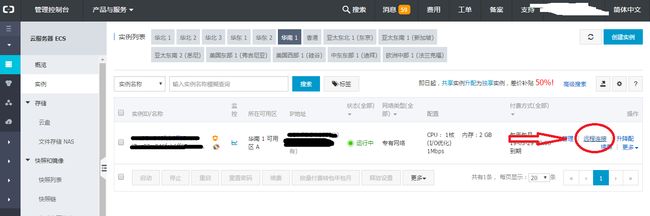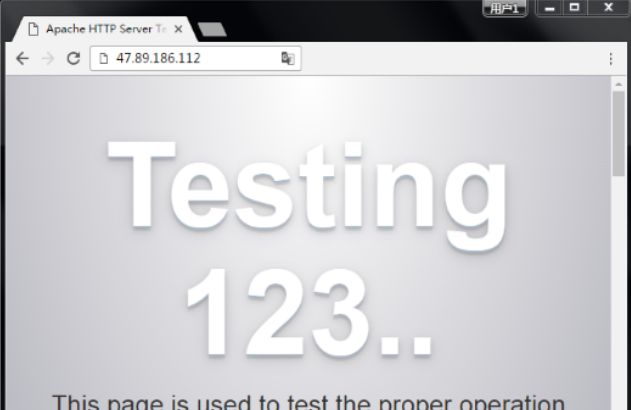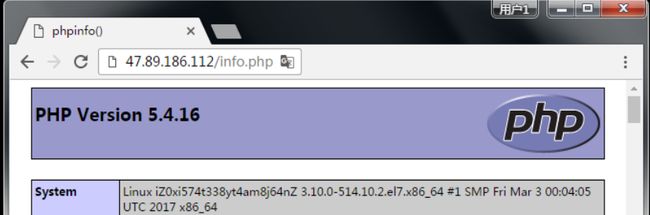本文介绍如何在 Linux下搭建一个 PHP 环境。其中 Linux 系统使用是 CentOS 7.4,部署在阿里云服务器上。
1,连接登录服务器
登录控制台,点击远程连接,输入用户名和密码连接服务器
2,安装Apache
(1)执行如下命令进行安装
yum install httpd
(2)开启 apache 服务
systemctl start httpd.service
(3)设置 apache 服务开机启动
systemctl enable httpd.service
(4)在本机浏览器中输入服务器的 ip 地址,可以看到如下地址则说明 Apache 安装启动成功了。
3,安装MySQL(MariaDB)
centos7 内置的 MySQL 镜像已经放弃 Oracle 公司的 MySQL,改用 MySQL 的分支数据库 mariaDB。
(1)执行如下命令进行安装
yum -y install mariadb mariadb-server
(2)开启 MySQL 服务
systemctl start mariadb.service
如果启动失败,可以运行如下命令查看 mariadb 的依赖情况:
yum search mariadb
比如执行后会看到如下结果:
根据上面信息安装缺少的依赖包。安装完毕后就可以成功启动 mariadb 了。
yum install mariadb‐bench mariadb‐devel mariadb‐embedded mariadb‐libs mariadb mariadb‐server
(3)设置开机启动 MySQL 服务
systemctl enable mariadb.service
(4)设置 root 帐户的密码(默认是空)
mysql_secure_installation
(5)一切设置完毕后,可以使用如下命令验证下。
mysql ‐uroot ‐p
(6)创建新用户
允许本地 IP 访问 localhost, 127.0.0.1
create user 'test'@'localhost' identified by '123456';
允许外网 IP 访问
create user 'test'@'%' identified by '123456';
(7)为用户创建数据库
create database test DEFAULT CHARSET utf8 COLLATE utf8_general_ci;
(8)为新用户分配权限
授予用户通过外网IP对于该数据库的全部权限
grant all privileges on `testdb`.* to 'test'@'%' identified by '123456';
授予用户在本地服务器对该数据库的全部权限
grant all privileges on `testdb`.* to 'test'@'localhost' identified by '123456';
刷新权限
flush privileges;
4,安装PHP
(1)执行如下命令进行安装
yum install php
(2)安装 PHP 的 MySQL 扩展
yum install php‐mysql
(3)按照其他常用的 PHP 模块
yum install php‐gd php‐ldap php‐odbc php‐pear php‐xml php‐xmlrpc php‐mbstring php‐snmp php‐soap curl curl‐devel php‐imap
(4)使用 vi /etc/php.ini 命令编辑 php.ini 文件,将 short_open_tag 成 ON 开启短标签功能。
short_open_tag = ON
(5)重启 apache 服务
systemctl restart httpd.service
(6)我们使用 vi 命令新建个 php 页面测试一下
vi /var/www/html/info.php
文件内容如下:
保存完毕后,使用浏览器访问这个 /info.php 页面,我们看到如下 PHP 信息,则说明 LAMP 环境已经部署成功了。
5,安装FTP
(1)执行如下命令进行安装
yum install vsftpd
(2)使用如下命令增加账户,其中 /var/www/html 是我们的 ftp 目录,ftpadmin 为 ftp 用户名。
useradd ‐d /var/www/html ‐s /sbin/nologin ftpadmin
(3)给 ftpadmin 这个用户设置密码
passwd ftpadmin
(4)给 ftp 目录修改权限,否则无法上传文件
chmod o+w /var/www/html/
(5)为安全起见,我们还需要使用 vi 命令编辑 vsftpd 的配置文件。
vi /etc/vsftpd/vsftpd.conf
修改如下内容:禁止匿名用户登录,不可以让 ftp 用户跳出自己的家目录
#修改
anonymous_enable=NO #禁止匿名访问
data_connection_timeout=5 #数据连接超时时间。如果在使用vsftpd上传下载碎小文件的时候容易发生超时中断的问题,将120改成5或者更小为佳
#使ftp用户始终在项目部署的根目录范围内,禁止访问系统其它文件
chroot_local_user=YES #打开注释
chroot_list_enable=YES #打开注释
chroot_list_file=/etc/vsftpd/chroot_list #打开注释(没有此目录自己创建并添加ftpadmin用户)
allow_writeable_chroot=YES #添加
#默认保持不变
xferlog_enable=YES #启用上传和下载的日志功能。它可以对用户的操作进行日志记录,当出现问题的时候可以通过日志排查问题
(5)启动 vsftpd 服务。启动完毕后我们就可以使用 FTP 工具来连接了。
systemctl start vsftpd.service
(6)设置开机自动启动 FTP 服务
systemctl enable vsftpd.service
(7)可以安装ftp客户端测试连接是否有错
yum -y install ftp
ftp 127.0.0.1
6.安装phpmyadmin
yum install phpmyadmin php-mcrypt
同时会在 Apache 的配置文件目录中自动创建虚拟主机配置文件 /etc/httpd/conf.d/phpMyAdmin.conf(区分大小写)。默认情况下,CentOS 上的phpMyAdmin只允许从回环地址(127.0.0.1)访问。为了能远程连接,你需要改动它的配置
vi /etc/httpd/conf.d/phpMyAdmin.conf
修改配置文件,如下:
# Apache 2.4
# Require ip 127.0.0.1 #注释掉
# Require ip ::1 #注释掉
Require all granted #新添加
# Apache 2.2
Order Deny,Allow
Deny from All
Allow from 127.0.0.1
Allow from ::1
# Apache 2.4
#Require ip 127.0.0.1 #注释掉
#Require ip ::1 #注释掉
Require all granted #新添加
# Apache 2.2
Order Deny,Allow
Deny from All
Allow from 127.0.0.1
Allow from ::1
然后重启Apache服务器
systemctl restart httpd
然后就可以通过浏览器访问http://服务器ip地址/phpmyadmin访问进行数据库操作了
7.配置https
(1)安装SSL
yum install mod_ssl openssl
(2)到阿里云AC证书服务平台申请免费的证书,申请成功后下载Apache的证书解压后放到httpd根目录新建cert文件夹下,然后修改是httpd/conf/conf.d/ssl.conf的证书文件路径
在配置文件中查找以下配置语句:
# 添加 SSL 协议支持协议,去掉不安全的协议
SSLProtocol all -SSLv2 -SSLv3
# 修改加密套件如下
SSLCipherSuite HIGH:!RC4:!MD5:!aNULL:!eNULL:!NULL:!DH:!EDH:!EXP:+MEDIUM
SSLHonorCipherOrder on
# 证书公钥配置
SSLCertificateFile cert/public.pem
# 证书私钥配置
SSLCertificateKeyFile cert/214051257410097.key
# 证书链配置,如果该属性开头有 '#'字符,请删除掉
SSLCertificateChainFile cert/chain.pem
注:如果是配置域名访问还需更改配置文件中的severname
( 3 ) 重启 Apache。
( 4) 通过 https 方式访问您的站点,测试站点证书的安装配置。
8.无法远程连接数据库问题
默认情况下数据库都是只能允许在本地连接的,我们可以为某数据库配置一个账号进行远程连接操作,首先登陆MySQL
mysql -u root -p
然后创建一个远程连接用户
create user 'test'@'%' identified by '123456'
然后给这个用户授权
grant all privileges on testdb.* to test@'%' identified by '123456'
刷新系统权限表
mysql> flush privileges;
附:修改文件时,回车后即可修改,修改完后按esc键—— shift+: ——输入wq——回车,即可退回命令行。